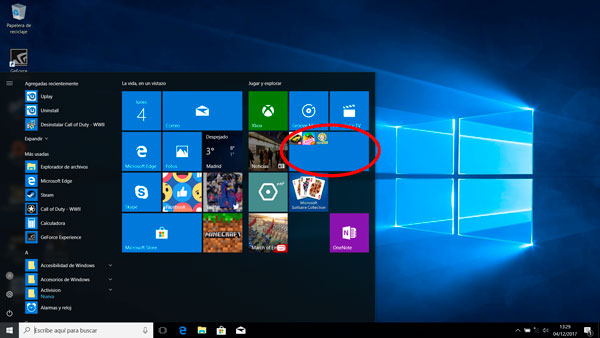
El aspecto de Windows ha cambiado mucho a lo largo de los años. Sin embargo, es muy probable que ya estemos muy acostumbrados al menú de inicio de Windows 10. Lo cual no significa que nos guste. Por suerte, desde Microsoft nos ofrecen varias opciones para personalizar el sistema. Podemos desde personalizar la barra de tareas, hasta hacer algunos cambios en el menú de inicio. Hoy os traemos un sencillo truco que os ayudará a tener bien organizado este menú. Vamos a ver cómo crear carpetas en el menú de inicio de Windows 10. Esto nos permitirá tener más ordenado el menú, ya que podremos agrupar los accesos directos.
Cómo modificar el tamaño del menú de inicio de Windows 10
Pero antes de empezar, es bueno que sepamos que el tamaño de los cuadros del menú de inicio también se puede configurar. Para hacerlo tendremos que pulsar con el botón derecho del ratón sobre el cuadro en cuestión y elegir la opción «Cambiar el tamaño». En el desplegable que aparece veremos cuatro opciones de tamaño: pequeño, mediano, ancho y grande. Si elegimos las opciones más grandes podremos activar la vista previa desde el menú Más.
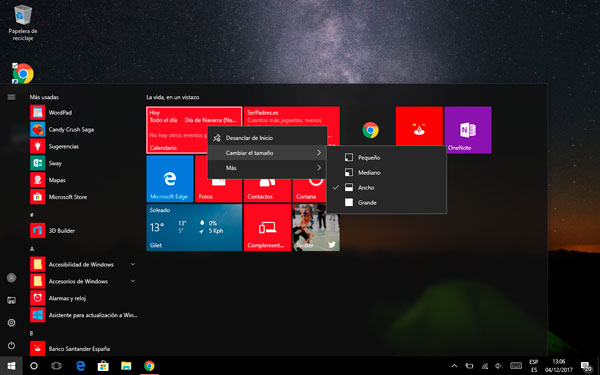
También podemos aumentar el área que ocupa el menú de inicio. Para hacerlo iremos a Configuración y entraremos en Personalización. Una vez aquí, elegimos la opción «Inicio» en el menú lateral y seleccionamos «Mostrar más iconos» para añadir una nueva columna de contenido. Esto nos permitirá tener más iconos y accesos directos en el menú de inicio.
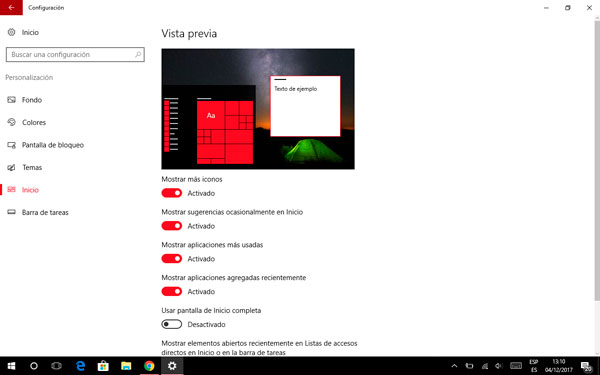
Crear carpetas en el menú de inicio de Windows 10
Y ahora que ya sabemos estos dos pasos previos, vamos a ver cómo crear las carpetas en el menú de inicio de Windows 10. Para hacerlo simplemente tendremos que arrastrar una de las «fichas» o accesos directos del menú sobre otra. Esta acción creará una carpeta con los accesos directos que hayamos elegido.
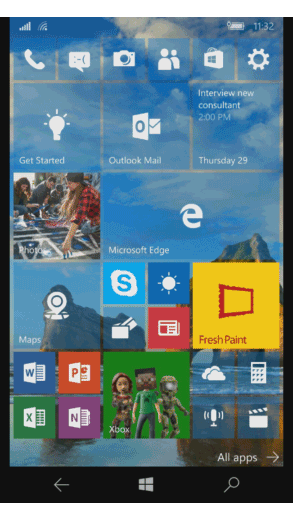
Una vez creada la carpeta, podremos cambiarle el nombre a nuestro gusto. Ya que en el menú lateral no podemos hacerlo, es una buena forma de organizar nuestras aplicaciones favoritas.
Sin embargo, debemos tener en cuenta que no todas las versiones de Windows 10 nos permiten hacerlo. Tendremos que tener actualizado el sistema para poder crear carpetas en el menú de inicio de Windows 10.




